您是否曾經刪除過檔案卻發現它仍然可以恢復?許多人認為一旦清空回收站,他們的文件就會永遠消失,但事實並非如此。在資料復原的陰暗世界中,這些檔案可能仍然存在,很容易被窺探。那麼,我們怎麼能永久刪除文件,使其無法恢復呢?別擔心,我們將向您展示三種安全方法,以確保您的文件真正無法恢復。
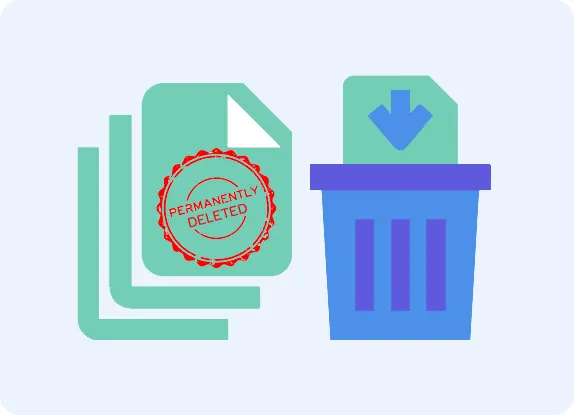
第 1 部分:我可以永久刪除檔案以使它們無法恢復嗎?
是的,您可以永久刪除文件,這樣它們就無法恢復。但是,重要的是要了解,簡單地刪除檔案或清空回收站並不會真正刪除資料。相反,檔案佔用的空間被標記為可用,並且資料將保留,直到被新資料覆蓋。
若要永久刪除文件,您需要使用多次覆蓋資料的方法,使其無法恢復。繼續閱讀,了解三種有效的方法來永久刪除檔案。
第 2 部分:如何永久刪除檔案而不進行恢復
以下是輕鬆永久刪除檔案的三種方法。
2.1 使用 iReaShare 資料擦除
永久刪除檔案最有效的方法之一是使用專業的資料擦除工具,例如iReaShare Data Wipe 。軟體會以隨機資訊覆蓋已刪除的數據,使其無法恢復。此外,它允許您在刪除資料之前從電腦中選擇所需的檔案和資料夾。如果您想要擦除整個 HDD 或 SSD,可以使用 Drive Wiper 功能。
該文件橡皮擦的主要特點:
* 徹底粉碎和刪除文件,沒有人可以恢復它們。
* 允許您刪除儲存在 Windows PC、硬碟和外部裝置上的檔案。
* 徹底擦除整個 USB 隨身碟、SSD、硬碟和其他外部儲存裝置。
* 擦除 SSD、HDD 和其他裝置上的可用空間,以永久刪除已刪除的檔案。
* 支援Windows 11/10/8/7。
下載 iReaShare 資料抹除。
以下是永久刪除檔案並防止它們被恢復的方法:
步驟 1:在您的 PC 上下載並安裝 iReaShare Data Wipe,然後啟動它。然後確保選擇“檔案粉碎機”選項。

步驟 2:點選「新增檔案」選擇要刪除的檔案。
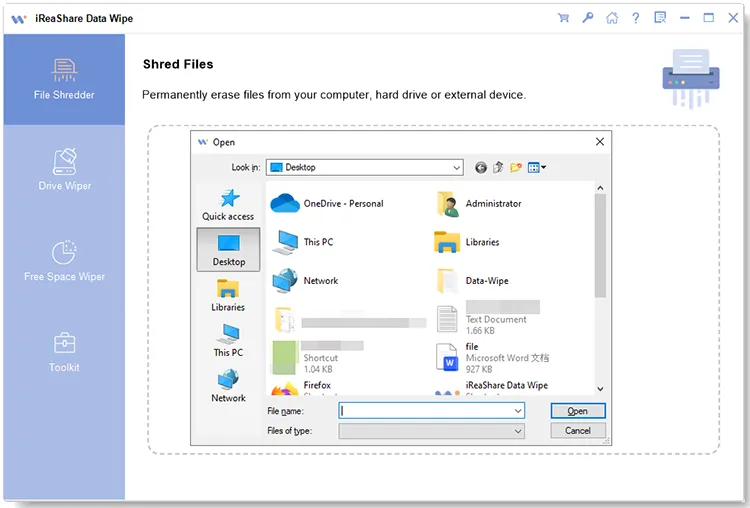
步驟 3:按一下“立即擦除”,然後在彈出視窗中選擇“確定”。軟體將開始粉碎並擦除選定的檔案。完成後,已刪除的檔案將從您的裝置中永久刪除。
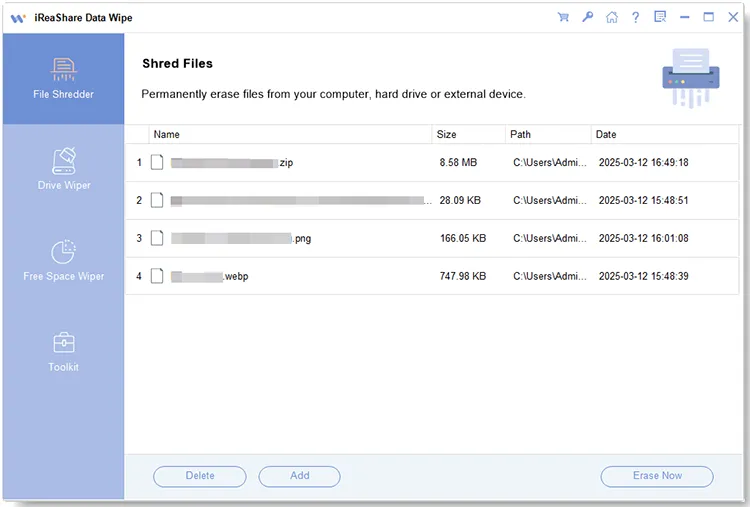
提示:如果您想在Android上永久刪除已刪除的文件,可以使用iReaShare Android Data Eraser 。該工具專為 Android 裝置設計,可徹底擦除 Android 手機和平板電腦上現有的和已刪除的照片、聯絡人、訊息、帳戶、密碼等。
2.2 使用 Windows PowerShell
Windows PowerShell 是一個功能強大的命令列工具,可用於安全刪除檔案。帶有 /w 開關的 cipher 命令可以覆蓋驅動器上的可用空間,從而有效地擦除任何先前刪除的文件,使它們無法恢復。
以下是如何使用 Windows PowerShell 永久刪除檔案:
步驟 1:手動刪除 PC 或連接的 USB 隨身碟上的檔案。然後進入“回收站”再次刪除它們。現在,您無法直接在裝置上存取這些檔案。
步驟 2:按一下“ Windows ”和“ X ”,然後選擇“ Windows PowerShell(管理員) ”。
步驟 3:輸入“ cipher /w:X: ”,將“ X ”替換為要擦除的磁碟機號,然後按一下“ Enter ”開始該程序。此命令將從所選磁碟機中刪除所有已刪除的檔案。
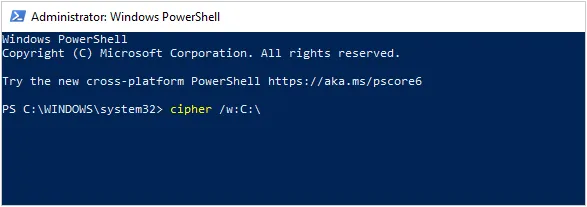
2.3 使用重設此電腦
Windows 10 和 11 中的「重設此電腦」功能提供了在重設過程中安全擦除磁碟機的選項。只要您選擇刪除電腦上的所有內容,您的所有資料都將被擦除並且無法恢復。但是,您將丟失電腦上的所有檔案。如果您想使用此方法,請先備份重要文件。
步驟如下:
步驟 1:進入「設定」>「更新與安全性」>「恢復」。
步驟 2:按一下「重設此電腦」下的「開始」。然後選擇“刪除所有內容”。
步驟 3:選擇「更改設定」並開啟「清理資料」。
步驟 4:點選「確認」和「重置」開始這個過程。

第 3 部分:有關 PC 上永久檔案刪除的常見問題解答
問題 1:我可以永久刪除SSD(固態硬碟)上的檔案嗎?
是的,但它比傳統硬碟更複雜。 SSD 具有磨損均衡功能,可能會導致傳統刪除方法無法完全發揮作用。您應該使用專為 SSD 設計的工具,例如內建的「安全性擦除」功能或支援 SSD 的專家軟體(例如 iReaShare Data Wipe)。
問題 2:如果我在沒有安全擦除的情況下刪除文件,會發生什麼情況?
如果您不安全地擦除已刪除的文件,則可以使用資料復原軟體來恢復它們,直到它們佔用的空間被新資料覆蓋。如果文件包含敏感資訊,這會帶來安全風險。
問題 3:格式化磁碟機會永久刪除所有檔案嗎?
未必。格式化磁碟機會刪除檔案系統結構,但資料可能仍可恢復,除非您使用完整格式,這會覆蓋磁碟機的資料。為了更安全地刪除,請考慮使用磁碟清除工具,例如 iReaShare Data Wipe。
結論
僅刪除檔案或清空回收站並不能永久刪除資料。如果您想要確保檔案無法恢復,您應該使用安全刪除方法,例如iReaShare Data Wipe、PowerShell 命令或完全系統重置。我們希望本指南能夠滿足您的特定需求和安全要求。
相關文章





























































